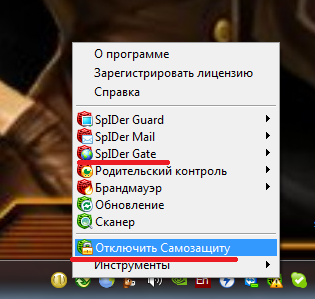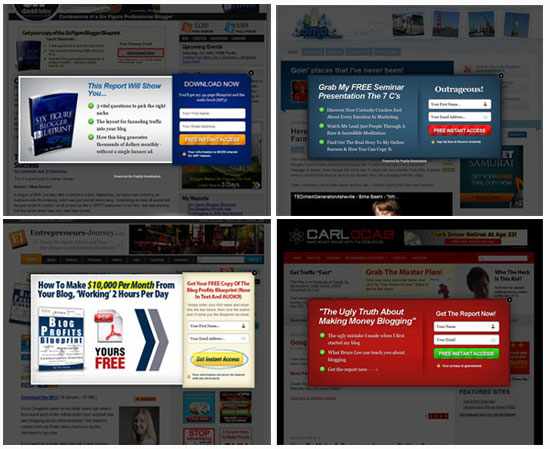
Всплывающие окна были добавлены разработчиками языков программирования для повышения удобства для пользователей. К примеру, вы наводите на изображение, и всплывает окно, которое предоставляет вам более подробную информацию о предмете. К сожалению, эта функцию чаще используют для злостных намерений, а именно – для разноса вируса и назойливой рекламы. Самые простые варианты всплывающих окон браузеры, как правило, блокируют, а вот современные, которые написаны на более сложных языках они не «видят». Но есть способы избавиться от них.
Для каждого браузера блокировка может включаться по-разному ввиду конструктивных различий.
1. Блокировка окон в Яндекс. Браузере.
Переходим в меню браузера, которое находится немного левее, чем кнопки для сворачивания и закрытия окна. Нажимаем на него и переходим в «Настройки». Нажмите на кнопку «Показать дополнительные настройки» и выберете пункт «Настройки содержимого». Промотайте настройки и найдите пункт «Всплывающие окна». Чекбокс должен находиться в состоянии «Блокировать». После этого жмем «Готово» и наслаждаемся результатом.
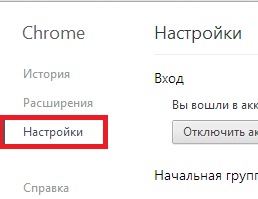
2. Блокировка в Google Chrome
«Хром» является наиболее популярным браузером и имеет широкий функционал. Чтобы заблокировать нежелательную рекламу перейдите в меню браузера, потом переходим в «Настройки» и выбираем раздел под названием «Показать дополнительные настройки». Заходим в «Личные данные» «Настройки контента». Вчитываемся в надписи и нажимаем на «Всплывающие окна». На этой страничке вы можете не только включать и выключать эту полезную функцию, но и настраивать исключения.
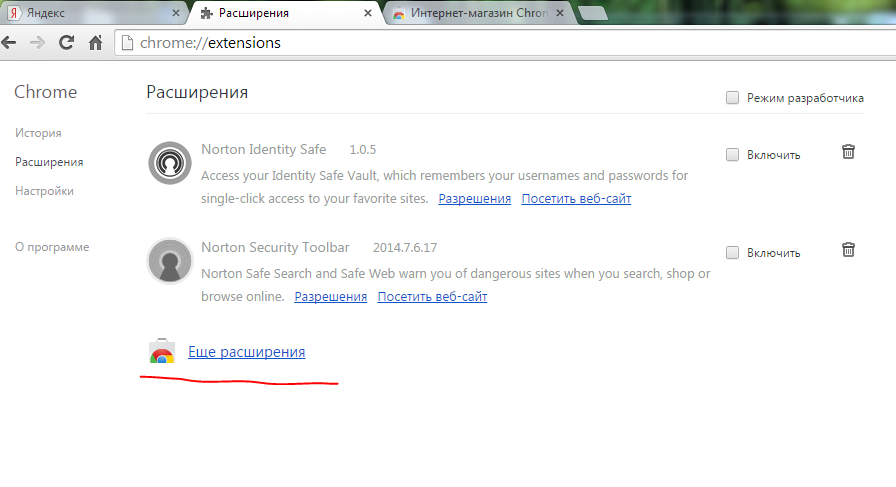
Любопытно, что некоторая реклама все равно может проходить через стандартные фильтры. В этом случае можно установить дополнительное расширение. Для этого заходим в магазин по следующему адресу: Меню – Настройки – Расширения – Еще расширения. Откроется интернет-магазин Chrome. Через поиск ищем расширение «adblock plus». Оно совершенно бесплатное. Нажимаем на кнопку «Бесплатно» и подтверждаем свое желание установить расширение. После этого недалеко от меню появится значок, позволяющий работать с расширением, и оно автоматически начнет работу.
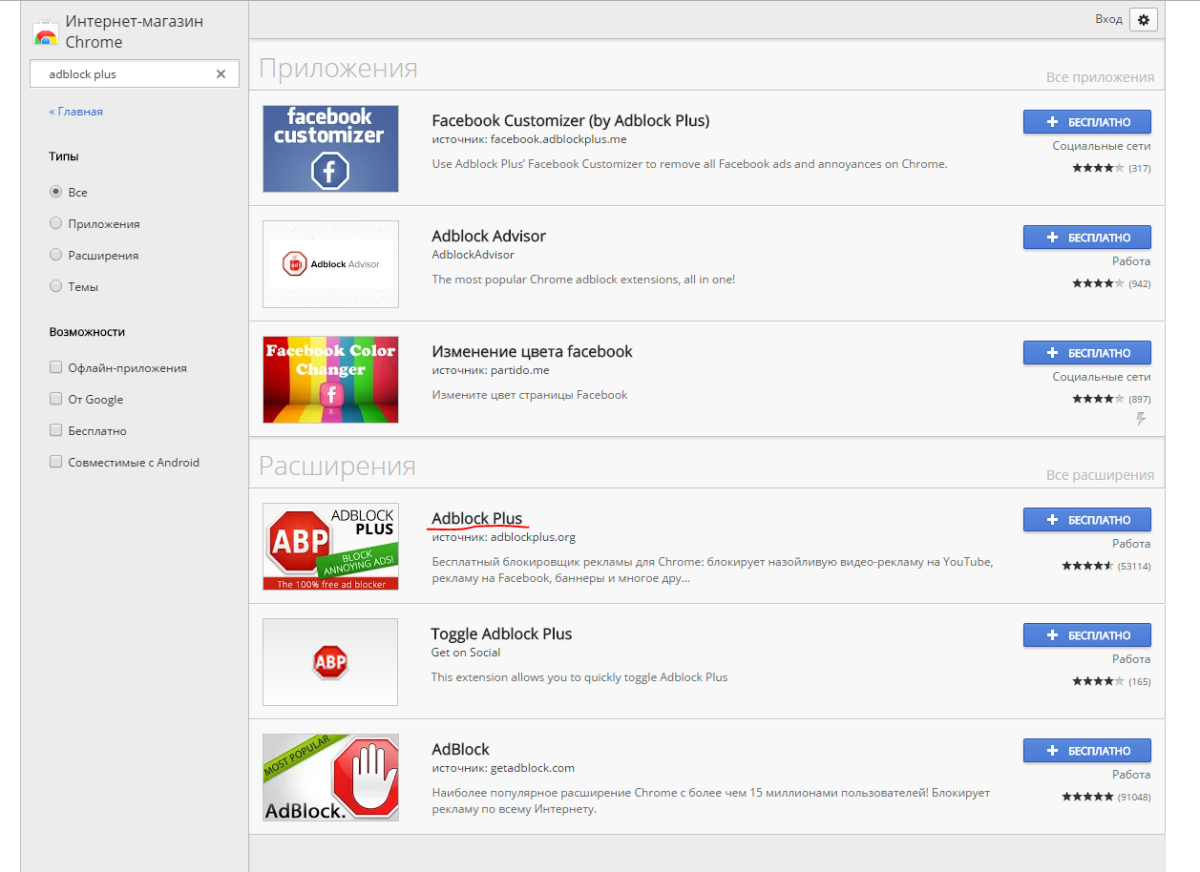
3. Блокировка в Opera
В Opera все намного проще, чем где-либо. Вам достаточно нажать на кнопку F12 и запретить или разрешить отображать все всплывающие окна. Можете добавить исключения. Есть и другой путь – Настройки – Общие настройки. Найдите пункт «Всплывающие» и поставьте его в положение «Блокировать незапрашиваемые».
4. Блокировка в Firefox
Зайдите в меню браузера, вкладка «Настройки» и опять же в «Настройки». Переходим в «Содержимое» и просто ставим галочку напротив надписи «Блокировать всплывающие окна». Правее можно добавить исключения.
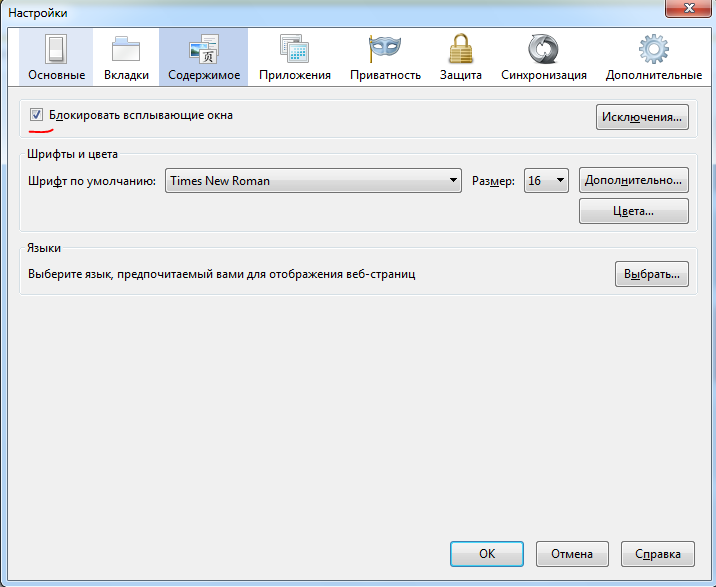
5. Блокировка в Internet Explorer
Хоть этим браузером почти не пользуется, но все же мы укажем путь действий и для него. Переходим в «Сервис» «Свойства обозревателя». Выбираем раздел под названием «Конфиденциальность» и находим «Блокировка всплывающих окон». Настраиваем пункт так, как вам необходимо.?